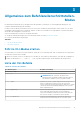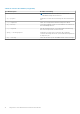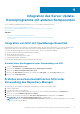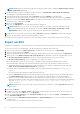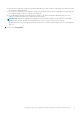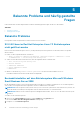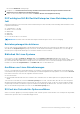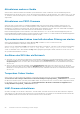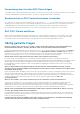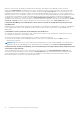Users Guide
Table Of Contents
- DELL EMC OpenManage Server Update Utility Version 17.07.00
- Info über OpenManage Server Update Utility
- Info über den Modus „grafische Benutzeroberfläche“
- Allgemeines zum Befehlszeilenschnittstellen-Modus
- Integration des Server Update-Dienstprogramms mit anderen Komponenten
- Bekannte Probleme und häufig gestellte Fragen
- Bekannte Probleme
- SUU-GUI kann im Red Hat Enterprise Linux 7.2 Betriebssystem nicht geöffnet werden
- Bestandslistenfehler auf dem Betriebssystem Microsoft Windows Small Business Server 2008
- DUP schlägt auf 64-Bit Red Hat Enterprise Linux-Betriebssystem fehl
- Betriebssystemgeräte aktivieren
- Bibliothek für Linux-Systeme
- Ausführen von Linux-Aktualisierungen
- SUU mit der Fortschritts-Option ausführen
- Aktualisieren mehrerer Geräte
- Aktualisieren von PERC-Firmware
- Systembestandsaufnahme innerhalb derselben Sitzung neu starten
- Ausführen des SUU über ein Netzwerk
- Temporären Ordner löschen
- H661-Firmware aktualisieren
- Verwendung des virtuellen RAC-Datenträgers
- Sonderzeichen im SUU-Verzeichnisnamen verwenden
- RAC-DUP-Pakete ausführen
- Häufig gestellte Fragen
- Bekannte Probleme

Öffnen Sie auf Systemen, die Windows-Betriebssysteme ausführen, den Windows-Task-Manager, klicken Sie auf die
Registerkarte Anwendungen und überprüfen Sie, ob SUU ausgeführt wird. Auf Systemen, auf denen Linux-Betriebssysteme
ausgeführt werden, öffnen Sie einen Terminal, und geben Sie den Befehlt ps -eaf | grep suu -ein, um zu ermitteln, ob SUU
ausgeführt wird. Wird SUU ausgeführt, schließen Sie die Anwendung und führen einen Neustart von SUU aus. Werden keine
anderen Instanzen von SUU ausgeführt, wurde SUU eventuell aus einem bestimmten Grund abrupt heruntergefahren. Dies führt
zur Erstellung von Sperrdateien. Um diese Sperrdateien auf Systemen zu löschen, auf denen ein Windows-Betriebssystem
ausgeführt wird, navigieren Sie auf das Verzeichnis <%Systemlaufwerk%>:\dell\suu und löschen die Datei suu.lck. Um die
Sperrdateien auf Systemen zu löschen, auf denen ein Linux-Betriebssystem ausgeführt wird, führen Sie Folgendes aus: chattr -i
suu.lck rm -f suu.lck. Hierdurch wird die Sperrdatei aus dem Protokollverzeichnis unter /var/log/dell/suu entfernt.
Ich kann den OpenManage Server Administrator nicht starten, nachdem ich eine Aktualisierung anhand von SUU
ausgeführt habe.
Manchmal können nach der Aktualisierung des Dell OpenManage Server Administrator anhand des SUU einige der OpenManage
Service Administrator-Dienste nicht ausgeführt werden. Starten Sie das System neu und starten Sie OpenManage Server
Administrator.
Ich kann BIOS-Versionen nicht unter Verwendung des SUU aktualisieren.
Bei Systemen mit einem TCG 1.2-konformen TPM (Trusted Platform Module, TPM) -Chip können Sie das BIOS nicht mittels
SUU und DUPs aktualisieren, wenn Folgendes zutrifft:
● Die BitLocker-Laufwerkverschlüsselungsfunktion von Microsoft Windows ist aktiviert.
● Die Funktion des Moduls vertrauenswürdiger Plattform wurde (unter Verwendung des BIOS) auf EIN mit Preboot
Measurement eingestellt.
ANMERKUNG: Informationen zu TPM-Sicherheitseinstellungen finden Sie in der Dell OpenManage Server Administrator-
Onlinehilfe oder im Dell OpenManage Server Administrator-Benutzerhandbuch unter dell.com/openmanagemanuals.
Ich kann SUU nicht ausführen. Die Meldung „SUU-Protokollierungssystem fehlgeschlagen: Nicht genügend Speicher
auf Festplatte“ wird angezeigt.
Stellen Sie beim Ausführen des SUU sicher, dass das Protokollverzeichnis unter <%Systemlaufwerk%>:\dell\suu (auf
Systemen mit Windows-Betriebssystemen) und unter /var/log/dell/suu (auf Linux-Betriebssystemen) mindestens 10 MB
freien Speicher aufweist. Außerdem können Sie die Protokolldateien in einem anderen Verzeichnis installieren. Weitere
Einzelheiten befinden sich unter den SUU-Befehlszeilenoptionen.
22
Bekannte Probleme und häufig gestellte Fragen